Como criar um gráfico de combinação no Excel
Um gráfico de combinação(Combination Chart) é usado para mostrar um gráfico acima do outro usando a mesma escala por porcentagem. O gráfico de combinação(Combination Chart) também é chamado de gráfico de combinação(Combo Charts) . Os gráficos(Charts) de combinação permitem que o leitor estude os dados para determinar se existe uma relação entre os dois conjuntos de dados. No Microsoft Excel , ao criar um gráfico, geralmente tem um eixo X e um eixo Y, mas com um gráfico de combinação, existem dois eixos Y que permitem ao usuário ter dois tipos diferentes de pontos de dados no mesmo gráfico .
Os usuários do Excel(Excel) usam gráficos de combinação se os valores de uma série forem muito grandes ou pequenos em comparação com os outros dados; ele também permite que os usuários revisem grandes conjuntos de dados com várias tabelas de dados e mostrem os números de maneira ordenada em um gráfico. O gráfico de combinação(Combination Chart) mostra dois tipos de gráfico, ou seja, colunas e linhas, e está no mesmo gráfico.
Como criar um gráfico de combinação(Combination Chart) no Excel
Abra o Microsoft Excel(Microsoft Excel) .
Crie uma tabela ou abra uma tabela existente.

Ao criar um gráfico de combinação(Combination Chart) , a primeira coisa que você precisa fazer é destacar a tabela inteira.
Em seguida, vá para a guia Inserir e clique no botão (Insert)Gráfico de combinação(Combo Chart) no grupo Gráficos(Charts) .
Na lista suspensa, você pode selecionar o tipo de gráfico de combinação desejado.
Os tipos de gráficos combinados(Combo Charts) exibidos na lista são usados para destacar diferentes tipos de informações. Esses gráficos de combinação(Combo Charts) são:
- Coluna Agrupada -Linha(Clustered Column -Line) : Este tipo de gráfico(Chart) é usado quando você tem tipos mistos de dados.
- Coluna Agrupada - Linha no Eixo Secundário(Clustered Column -Line on Secondary Axis) : Este tipo de gráfico é usado quando o intervalo do gráfico varia muito e tem tipos de dados mistos.
- Área Empilhada – Coluna Agrupada(Stacked Area – Clustered Column) : Assim como a Linha(Clustered Column -Line) de Coluna Agrupada, a Área Agrupada – Coluna Agrupada(Stacked Area – Clustered Column) é usada quando você tem tipos mistos de dados.
Passar o cursor sobre os tipos de gráfico de combinação(Combination Chart) ou gráfico(Combo Chart) de combinação exibirá uma visualização em sua planilha.
Selecione a Linha-Coluna Agrupada no Eixo Secundário(Select the Clustered Column -Line on Secondary Axis) ; este tipo de gráfico mostra a descrição perfeita para comparar a relação entre os dois dados.
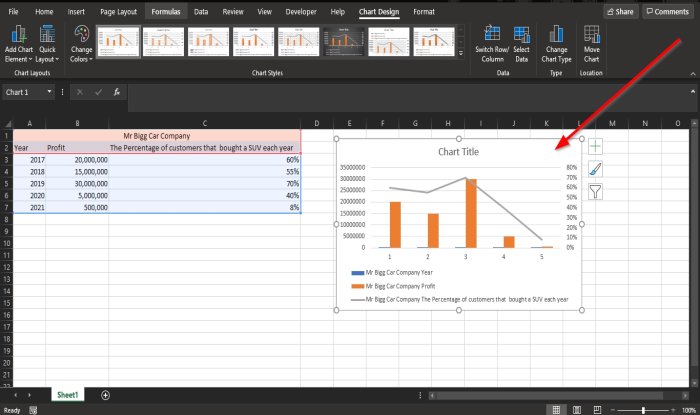
Uma vez selecionado, você verá o gráfico com colunas e linhas comparando os dois dados em sua planilha.
Leia(Read) : Como inserir planilha do Excel no OneNote(insert Excel spreadsheet in OneNote) .
Criar um gráfico de combinação personalizado(Custom Combo Chart) no Excel
Você pode até criar um gráfico de combinação(Combo Chart) personalizado .

Clique no botão Gráfico de combinação(Combo Chart) , clique em Criar gráfico de combinação personalizado(Create Custom Combo Chart) .

Uma caixa de diálogo Inserir gráfico será exibida.(Insert Chart)
Na caixa de diálogo acima, clique no botão Combinação Personalizada(Custom Combination)
Na seção, escolha o tipo de gráfico e o eixo para sua série de dados; (choose the chart type and axis for your data series;)na categoria Tipo de gráfico(Chart Type) , você pode optar por personalizar o gráfico clicando nas caixas de listagem abaixo e selecionando as opções necessárias no gráfico.
Sob o Eixo Secundário(Secondary Axis) , clique na última caixa de seleção.
Uma visualização do gráfico de combinação personalizada(Custom Combination Chart) será visualizada no meio da caixa de diálogo.
Em seguida, clique em OK .

Agora temos um gráfico de combinação personalizado(Custom Combination Chart) .
Esperamos que este tutorial ajude você a entender como criar gráficos de combinação(Combination Charts) no Microsoft Excel .
Agora leia(Now read) : Como encontrar a raiz quadrada de um número no Excel .
Related posts
Como criar um Radar Chart em Windows 11/10
Como inserir um Dynamic Chart em Excel spreadsheet
Como criar um Organization Chart em Excel
Como criar um Bar Graph or Column Chart em Excel
Como fazer um Pie Chart em Excel
Como extrair nomes de domínio de URLs em Microsoft Excel
Como criar um Line Chart and Scatter Plot Graph em Excel
Como adicionar Country or Area Code a um Phone Number List em Excel
Como usar Automatic Data Type feature em Excel
Calculate Standard Deviation and Standard Error do Mean em Excel
Como alterar o padrão Chart Color em Word, Excel, PowerPoint
Como contar o número de Yes or No entries em Excel
Como Freeze and Split Panes em Excel planilhas
Como usar o CHOOSE function em Excel
Como parar ou desligar Workbook Sharing em Excel
Como usar Find and FindB functions em Excel
Como usar Percentile.Exc function em Excel
Como usar NETWORKDAYS function em Excel
Como você calcula a porcentagem increase or decrease em Excel?
Como usar o ISODD function em Excel
